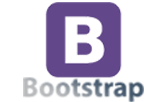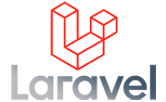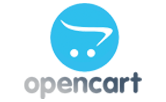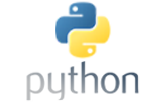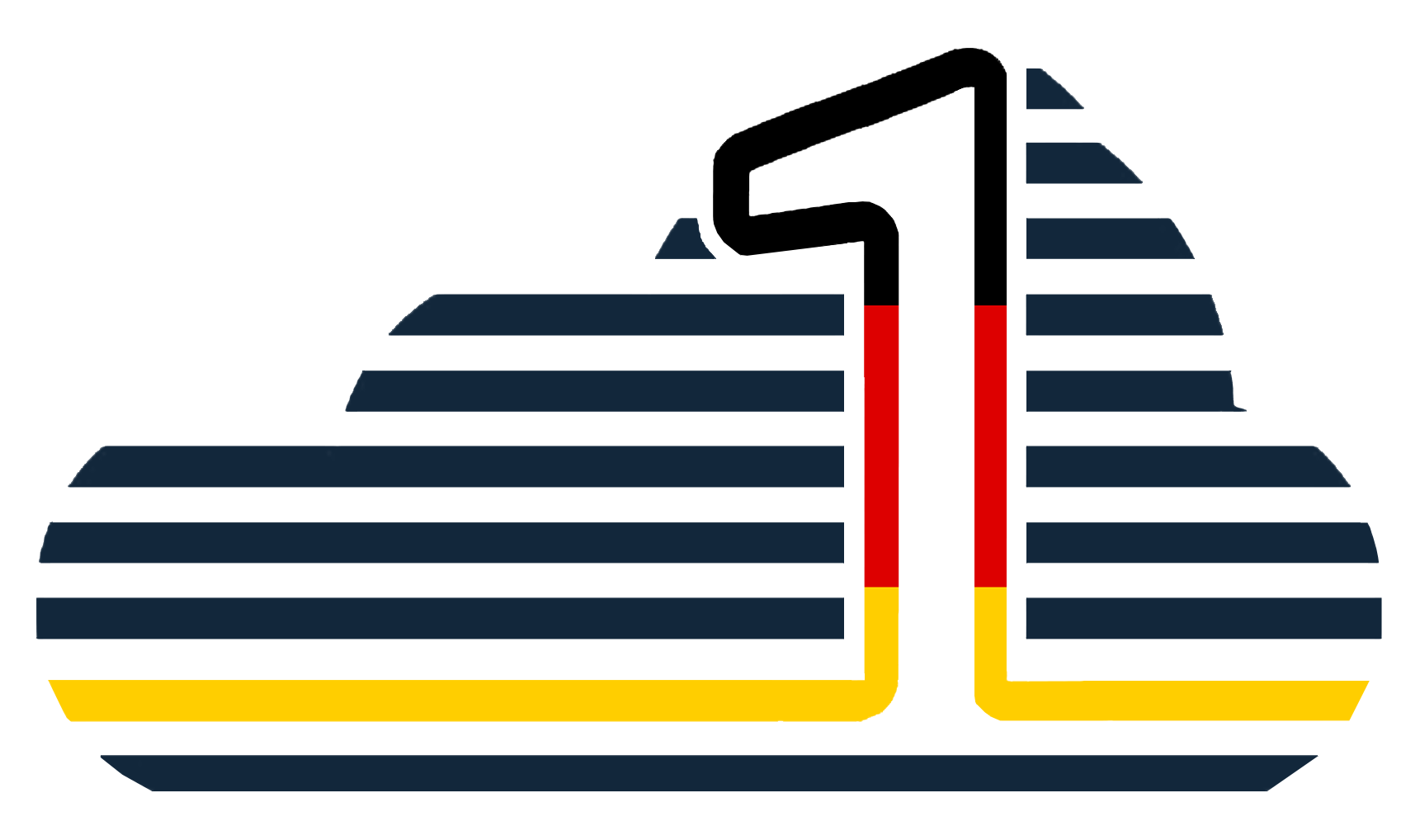
هاست شرکتی NVMe
هاست شرکتی NVMe واقع در کشور آلمان با استفاده از سخت افزارهای قدرتمند با هارد نسل جدید NVMe ( بیست برابر پر سرعت تر از هارد sata) آماده میزبانی کاربران گرامی وان سرور میباشد. با خرید هاست شرکتی NVMe از سرعت بالای این سرویس لذت ببرید.
مزایای هاست شرکتی NVMe آلمان:
هاست قدرتمند شرکتی وان سرور با کنترل پنل سی پنل و وب سرور لایت اسپید ( LiteSpeed ) با مشخصات سخت افزار قوی و هارد NVMe (ان وی ام ای) میباشد. این هارد بیش از ۲۰ برابر سریعتر از هاردهای Sata3 و درعمل بیش از ۵برابر سریعتر از هاردهای SSD میباشد.در هارد NVME ارتباط هارد با برد سرور به صورت مستقیم بوده و از کابل واسط (همچون کابل sata و.. ) استفاده نمیشود و به صورت مستقیم روی برد نصب میشود که درکنار داشتن تکنولوژی جدید سرعت بالای خواندن و نوشتن ، پل ارتباطی هارد با سرور بسیار سریعتر شده است.
هاست شرکتی وان سرور به دلیل دارا بودن رم 4 گیگ و سیپیو دو هسته ای برای هر هاست ، با قدرت و پردازش سریعی در لود صفحه ها مواجه خواهید شد.
پلن های هاست شرکتی NVMe آلمان
| مشخصات | Hshe-1 | Hshe-2 | Hshe-3 | Hshe-4 | Hshe-5 | Hshe-6 |
|---|---|---|---|---|---|---|
| Storage/فضا | 1000MB | 2000MB | 3000MB | 4000MB | 5000MB | 10000MB |
| Core/هسته | 2v Core | 2v Core | 2v Core | 2v Core | 2v Core | 2v Core |
| RAM/رم | 4G | 4G | 4G | 4G | 4G | 4G |
| i/o | 1GB | 1GB | 1GB | 1GB | 1GB | 1GB |
| BW/ترافیک | نامحدود | نامحدود | نامحدود | نامحدود | نامحدود | نامحدود |
| Disk/نوع هارد | NVMe Disk | NVMe Disk | NVMe Disk | NVMe Disk | NVMe Disk | NVMe Disk |
| Addon/parket | نامحدود | نامحدود | نامحدود | نامحدود | نامحدود | نامحدود |
| OS/سیستم عامل | CloudLinux | CloudLinux | CloudLinux | CloudLinux | CloudLinux | CloudLinux |
| Panel/کنترل پنل | Cpanel | Cpanel | Cpanel | Cpanel | Cpanel | Cpanel |
| WebServer/وب سرور | LiteSpeed | LiteSpeed | LiteSpeed | LiteSpeed | LiteSpeed | LiteSpeed |
| UpTime/آپتایم | 99.99% | 99.99% | 99.99% | 99.99% | 99.99% | 99.99% |
| PHP Version | 7.1 تا 8.2 | 7.1 تا 8.2 | 7.1 تا 8.2 | 7.1 تا 8.2 | 7.1 تا 8.2 | 7.1 تا 8.2 |
| Aliases/ساب دامنه | نامحدود | نامحدود | نامحدود | نامحدود | نامحدود | نامحدود |
| Mysql/دیتابیس | 1 | 1 | 1 | 2 | 2 | 2 |
| SSL رایگان | ||||||
| آنتی شلر CXS | ||||||
| نصب خودکار Softaculous | ||||||
| Imunify360 | ||||||
| دسترسی ترمینال | ||||||
| لایت اسپید کش | ||||||
| JetBackup | ||||||
| تغییر ورژن PHP | ||||||
| پشتیبانی لاراول | ||||||
| پشتیبانی پایتون | ||||||
| پشتیبانی Node.js | ||||||
| IPV6 | ||||||
| زمان تحویل | آنی | آنی | آنی | آنی | آنی | آنی |
| انتقال رایگان | ||||||
| بک آپ روزانه دیتابیس | ||||||
| بک آپ هفتگی | ||||||
| پشتیبانی | ||||||
| ماهیانه/تومان | 69,000 | 124,200 | 172,500 | 227,700 | 276,000 | 356,730 |
| سه ماهه/ تومان | 172,500 | 338,100 | 481,620 | 642,390 | 803,160 | 963,930 |
| شش ماهه/تومان | 321,540 | 642,390 | 963,930 | 1,284,780 | 1,606,320 | 1,927,170 |
| سالیانه/تومان | 642,390 | 1,284,780 | 1,927,170 | 2,569,560 | 3,211,950 | 3,854,340 |
| سفارش | سفارش | سفارش | سفارش | سفارش | سفارش |
پلــن مورد نظرتـــان را نیــافتید؟!
همین حالا پلن انتخابی یا کانفیگ اختصاصیتان را درخواست کنید
پشتیبانی 24/7
وان سرور با تیمی قدرتمند پشتیبانی 24 ساعته در هفت روز هفته را برای کاربران گرامی وان سرور تدارک دیده تا در هر زمان افتخار خدمت رسانی داشته باشد. پشتیبانی از طریق تیکت و تماس.

آپتایم 99.99%
سرورهای وان سرور از معتبرترین دیتاسنترهای جهان که دارای تضمین آپ تایم 99.99% میباشند، تیم وان سرور به صورت 24 ساعته در حال مانیتورینگ سرورها هستند تا در صورت وجود هرگونه اختلال و مشکل سریعا پیگیر حل مشکل باشند.

بک آپ گیری خودکار
با بک آپ گیری خودکار هاستینگ وان سرور، دیگر نگران بک آپ سایتتون نباشید، آرشیو های بک آپ به راحتی در کنترل پنلتان قابل دانلود و بازیابی میباشد

هارد NVMe
پرسرعت ترین هارد تا لحظه حال از نوع ssd Nvme میباشد که با اختلاف زیادی از رقبای نوع دیگر هاردها انتقال دیتا دارد، انتقال دیتا با سرعت تقریبا 8GB/s تجربه کاربری بهتری را در مجازی ها به نمایش میگذارد.

ترافیک نامحدود
ترافیک این نوع سرور از وان سرور به صورت نامحدود بوده و هیچ محدودیت ترافیک و پهنای باندی اعمال نشده.

وب سرور LiteSpeed
استفاده از وب سرور قدرتمند لایت اسپید (LiteSpeed) امکان پردازش سریعتر با امکانات بیشتر از جمله قابلیت کش لایت اسپید را برای شما فراهم میکند.
سوالات متداول
برخی از سوالاتی که ممکن است در ابتدا داشته باشیدثبت سفارشات هاست در وان سرور آنی است. به محض پرداخت مشخصات برای شما ایمیل خواهد شد.
بله! در صورتی که هاست شما با کنترل پنل cpanel بوده به صورت رایگان از سمت تیم وان سرور امکان انتقال وجود دارد. به این منظور از طریق پنل کاربری بخش ارسال تیکت پشتیبانی اقدام به ارسال تیکت کنید تا همکاران بررسی و انتقال هاستتون رو انجام بدن.
این هارد بیش از ۲۰ برابر سریعتر از هاردهای Sata3 و درعمل بیش از ۵برابر سریعتر از هاردهای SSD میباشد.به همین دلیل که ارتباط هاستینگ با هارد کاملا مستقیم است این حجم تبادلات در هارد NVMe بسیار بالاتر رفته که باعث کاهش شدید تاخیر زمانی پاسخ ( Load Avg ) شده.
ارتقا در هر زمان تاریخ سررسید با وجود منابع سخت افزاری مقدور است، تنزل سرویس نیز فقط در زمان تمدید سرویس میسر خواهد بود.
بله، این قابلیت در تمامی هاستهای وان سرور مقدور است. همچنین اگر نیاز به ssl اختصاصی داشتید هم از ( بخش فروش ssl سایت ) میتوانید سفارش ثبت کنید.
اگر جواب سوالتان را نیافتید، میتوانید از لینک زیر در بخش تماس با ما از طریق پلهای ارتباطی با ما در ارتباط باشید.
نظرات مشتریان
برخی از نظرات مشتریان وان سرور
امیر
“ وان سرور را اگر بخواهم در یک کلمه توصیف کنم " بی نظیر " ، هم سرویس خوب ، هم قیمت مناسب و از همه مهم تر پشتیبانی عالی که در کمترین زمان با روی خوش همیشه پاسخگو هستید ، من از شرکت های دیگه هم سرور مجازی دارم و یک سرویس با یک مشخصات و از یک دیتا سنتر هم از شما داشتم و هم از یک شرکت معتبر دیگه که سرویس شما با اختلاف زیاد برنده بود و وقتی تیکت بهشون میزدم و میگفتم هیچ پاسخ درستی هم نمیتونستند بدهند ، امیدوارم همیشه این روحیه و پشتکاری که دارید و نتیجه آن رضایت مشتریانی مثل من هست که با خیال راحت و افتخار به دیگران معرفی کردم و میکنم را حفظ کنید. ”

محمد جواد
“ از سرور مجازی استفاده میکنم. این جانب نابینا میباشم و از خدمات وان سرور راضی هستم ”

محمدجواد
“ از سرور مجازی استفاده میکنم. این جانب نابینا میباشم و از خدمات وان سرور راضی هستم ”

نگار
“ چند ماهی هست که استفاده میکنم و کاملا راضی هستم ، فقط اگر امکان تعویض سیستم عامل و انتخاب از طریق پنل کاربری وجود داشت به نظرم بهتر هم میشد ”

باران سافت
“ از هاستینگ وان سرور استفاده میکینم. سرویس مناسبی هست امیدوارم بتونم فروش خوبی داشته باشم و سرویسم رو تمدید کنم ”

نجمه
“ از سرور هاشون راضی هستم خیلی عالی هست. پشتبانی چه از طریق تماس تلفنی و چه از طریق پنل عالی هست پاسخگویی سریع و خیلی عالی. ”
جزیره آموزشی
برخی از پستهای آموزشی پیشنهادی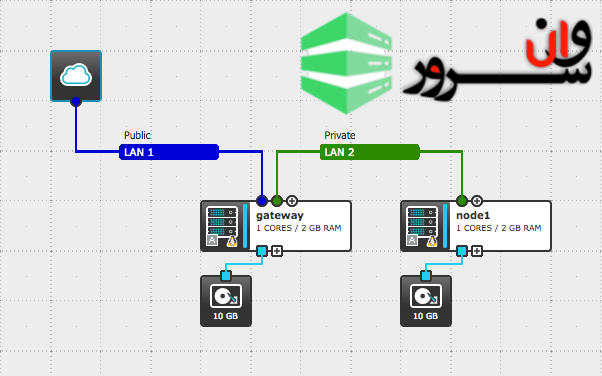
تانل دو سرور لینوکس لوکال به اینترنت
تانل دو سرور لینوکس لوکال به اینترنتدر زیرساخت یک شبکه ( با توجه به مشترک بودن ) ممکن است، دارای یک شبکه ی پابلیک (Public) یا عمومی و همچنین یا یک شبکه ی خصوصی (Private) یا پراویت باشد. امکان دارد در شبکه عمومی به هیچ نوع ارتباطی به شبکه خصوصی نیازی نباشد، اما در مواردی در سابنت یا زیر شبکه ی خصوصی ممکن است نیاز به ارتباط با بیرون باشد. مثلا فرض کنید نیاز هست که در سابنت خصوصی ( شبکه ی مورد نظر پرایوت ) ما نیاز به آپدیت کردن فایروال یا نرم افزار های مورد نظر و یا بک آپ گیری بر روی اینترنت داشته باشیم. در این مقاله آموزش تانل دو سرور لینوکس لوکال به اینترنت را به شما آموزش خواهیم داد.از یک گیتوی سیستم عامل لینوکس با دو کارت شبکه برای متصل کردن دو شبکه به هم ( یا در اصطلاح بریج زدن یا پل زدن بین دو شبکه ) می توان استفاده کرد. یک کارت شبکه میتواند برای شبکه بیرونی یا پبلیک و دیگری برای شبکه ی خصوصی یا پرایوت در سرور استفاده شود. برای این کار از IP Forwarding و NAT برای هدایت ترافیک شبکه ( مسیریابی یا روتینگ ) استفاده می کنیم ( از شبکه خصوصی به شبکه عمومی ) .ترافیک سرور ها یا نود های داخلی به نظر می رسد از IP گیتوی سرچشمه میگیرند، ترافیک های ایجاد شده ی خارجی به گیتوی رسیده و از سابنت یا شبکه ی پرایوت قابل مشاهده نیستند.البته فایروال سرور گیتوی، می تواند ترافیک خروجی از شبکه را کنترل و اصلاح کند.موارد مورد نیازلینوکس CentOS یا Red Hat Enterpriseیک گیتوی به همراه 2 کارت شبکه که شامل موارد زیر است:کارت شبکه ی پابلیک با آدرس IP مثلا 203.0.113.110کارت شبکه ی پرایوت با آدرس IP مثلا 10.0.0.1یک سرور یا نود معمولی با همراه یک کارت شبکه :کارت شبکه ی پرایوت با آدرس IP مثلا 10.0.0.2انجام زیرساختدر این مثال ، زیر ساخت ما تشکیل شده است از یک گیتوی که شبکه پرایوت را به شبکه اینترنت بریج می کند.کارت شبکه ی اولیه ، eth0 ، گیتوی را به آدرسIP ، مورد نظر یعنی 203.0.113.110 و همچنین به همراه اینترنت پابلیک از طریق LAN 1 متصل می کند. کارت شبکه ی ثانویه ، یعنی eth1 ، آدرس IP مورد نظر یعنی 10.0.0.1 را به شبکه پرایوت بر روی LAN 2 متصل می کند.دومین سرور داخلی که در این جا با نام node 1 تعریف شده ، به همراه آدرس IP خودش یعنی 10.0.0.2 بر روی LAN 2 در شبکه ی پرایوت مستقر است. البته سرور ها یا نود های دیگر در این شبکه ، به همین ترتیب پیکربندی خواهند شد. تصویر زیر دیاگرامی تمثیلی است برای درک بهتر آنچه گفته شد.پیکربندی کارت شبکه ی گیتوی اولیهبه صورت پیشفرض ، آدرس IP پابلیک به گیتوی سرور اختصاص داده شده است. این مسئله برای این آموزش مناسب است، البته می توان از آدرس IP پابلیک استاتیک هم استفاده نمود.هیچ تغییری لازم نیست در /etc/sysconfig/network-scripts/ifcfg-eth0 انجام داد ، مگر این که آدرس IP استاتیک مد نظر ما باشد. به صورت پیش فرض فایل ifcfg-eth0 به احتمال خیلی زیاد کافی است ، اما پارامتر های اصلی پیکربندی را در زیر آمده است :BOOTPROTO="dhcp" DEVICE="eth0" ONBOOT="yes" پیکربندی کارت شبکه ی گیتوی ثانویهکارت شبکه ی ثانویه بر روی گیتوی سرور اصلی نیاز به استقرار آدرس IP استاتیک دارد. فایل /etc/sysconfig/network-scripts/ifcfg-eth1 باید همانند موارد زیر باشد.BOOTPROTO="static" IPADDR="10.0.0.1" NETMASK="255.255.255.0" DEVICE="eth1" ONBOOT="yes"سرویس شبکه ی مورد نظر برای انجام تغییرات باید یک بار ریست شود ، که البته در موقع ریست شدن ممکن است ما ارتباط مان را به مدت زمان محدود و خیلی کمی از دست بدهیم:systemctl restart NetworkManagerپیکربندی کارت شبکه سرور داخلیسرور node1 داخلی نیاز به استقرار آدرس IP پرایوت استاتیک و همچنین آدرس IP گیتوی که با آدرس IP گیتوی خروجی مطابقت دارد را نیازمند است. فایل /etc/sysconfig/network-scripts/ifcfg-eth0 را مطابق آدرس IP استاتیک ، نت مسک ، و گیتوی مطلبق زیر به روز رسانی یا آپدیت می کنیم.TYPE="Ethernet" BOOTPROTO="static" IPADDR="10.0.0.2" NETMASK="255.255.255.0" GATEWAY="10.0.0.1" DEVICE="eth0" ONBOOT="yes"سرویس نتورک منیجر ( NetworkManager ) بر روی هر سرور باید برای اعمال تغییرات یکبار ریست شوند.systemctl restart NetworkManagerفعال کردن IP Forwardingدر این مرحله ما نیاز داریم Forwarding یا حمل و نقل IP را از طریق خط فرمان اعمال کنیم.sysctl -w net.ipv4.ip_forward=1برای حفظ فورواردینگ در هنگام ریبوت یا خاموش و روشن شدن سرور نیاز است که در فایل /etc/sysctl.d/ip_forward.conf تغییرات زیر را اعمال کنیم.echo "net.ipv4.ip_forward = 1" >> /etc/sysctl.d/ip_forward.confفعال کردن NATمسکیوریت کردن IP یا ( IP masquerading ) هم اکنون باید از طریق IPtables و با توجه به دستورات زیر فعال شود.firewall-cmd --permanent --direct --passthrough ipv4 -t nat -I POSTROUTING -o eth0 -j MASQUERADE -s 10.0.0.0/24firewall-cmd --reloadنود یا کامپیوتر داخلی هم اکنون باید با اینترنت جهانی و توسط گیتوی سرور اصلی در ارتباط باشد. برای اثباط این مسئله کافی است که از طریق کامپیوتر داخلی پینگ گرفته شود تا پینگ به سرور اصلی رسیده و تست شود.ping 8.8.8.8جمع بندیخب! ما در این آموزش سعی کردیم به صورت ساده و راحت و روان آموزش تانل دو سرور لینوکس لوکال به اینترنت را بیان کنیم. امیدواریم از این آموزش بهره کافی را برده باشید.
ادامه مطلب
آموزش نصب Apache در اوبونتو 20.04 Ubuntu
آموزش نصب Apache (آپاچی) در اوبونتو 20.04 UbuntuApache یکی از محبوب ترین وب سرورهای جهان است. آپاچی یک پلتفورم منبع باز سرور HTTP است که درصد زیادی از وب سایت های اینترنت را در اختیار دارد. آپاچی ویژگیهای بسیار قدرتمندی را ارائه می دهد که می توانند از طریق ماژول های اضافی گسترش پیدا کنند. در این آموزش نحوه نصب و مدیریت وب سرور Apache (آپاچی) در اوبونتو Ubuntu 20.04 شرح داده شده است.پیش نیازهاقبل از شروع آموزش ، اطمینان حاصل کنید که به عنوان یک کاربر با امتیازات sudo وارد سیستم شده اید .نصب Apache در اوبونتو 20.04 Ubuntuآپاچی در مخازن پیش فرض اوبونتو گنجانده شده است. در سیستم های اوبونتو و دبیان ، بسته آپاچی و سرویسشapache2 نامیده می شود .دستورالعمل های زیر را برای به روزرسانی فهرست پکیج ها و نصب Apache انجام دهید:sudo apt updatesudo apt install apache2پس از اتمام مراحل نصب ، سرویس Apache به طور خودکار شروع می شود.با تایپ کردن دستور زیر می توانید تأیید کنید که Apache در حال اجرا است:sudo systemctl status apache2خروجی باید به شما بگوید که این سرویس در حال اجراست و برای شروع در بوت سیستم فعال است:خروجی:● apache2.service - The Apache HTTP Server Loaded: loaded (/lib/systemd/system/apache2.service; enabled; vendor preset: enabled) Active: active (running) since Sat 2020-05-09 19:28:40 UTC; 36min ago...به همین ترتیب ، شما Apache را با موفقیت روی سرور Ubuntu 20.04 خود نصب کردید و می توانید شروع به استفاده از آن کنید.باز کردن پورت های HTTP و HTTPsApache از پورت 80(HTTP) و 443(HTTPS) استفاده میکند. شما باید آن پورت ها را در فایروال خود باز کنید تا شبکه سرور از طریق اینترنت قابل دسترسی باشد.با فرض استفاده از UFW، می توانید با فعال کردن پروفایل "Apache Full" که شامل قوانینی برای هر دو پورت است ، این کار را انجام دهید:sudo ufw allow 'Apache Full'تغییر را تأیید کنید:sudo ufw statusخروجی:Status: activeTo Action From-- ------ ----22/tcp ALLOW AnywhereApache Full ALLOW Anywhere22/tcp (v6) ALLOW Anywhere (v6)Apache Full (v6) ALLOW Anywhere (v6)تأیید نصب Apacheبرای تأیید صحت همه چیز ، مرورگر خود را باز کنید ، آدرس IP سرور خود را تایپ کنید http://YOUR_IP_OR_DOMAIN/و صفحه پیش فرض Ubuntu 20.04 Apache را مطابق شکل زیر مشاهده خواهید کرد:این صفحه شامل برخی از اطلاعات اولیه در مورد پرونده های پیکربندی آپاچی ، اسکریپت های راهنما و مکان های دایرکتوری می باشد.تنظیم یک هاست مجازیهاست مجازی یک دستورالعمل پیکربندی Apache است که به شما امکان می دهد بیش از یک وب سایت را روی یک سرور واحد اجرا کنید. معمولاً یک میزبان مجازی یک وب سایت را توصیف می کند. آپاچی با یک میزبان مجازی به طور پیش فرض فعال می شود. همه دامنه هایی که به آدرس IP سرور اشاره می کنند با میزبان مجازی پیش فرض مطابقت دارند. اگر میزبان یک وب سایت هستید می توانید محتوای آن را در/var/www/htmlبارگذاری کرده و پیکربندی میزبان مجازی موجود در پرونده /etc/apache2/sites-enabled/000-default.conf را ویرایش کنید.اگر قصد میزبانی بیش از یک وب سایت را دارید ، برای هر سایت باید یک پیکربندی میزبان مجازی ایجاد کنید. در این بخش یک وب سایت برای دامنه ای به نام "one3erver.com" راه اندازی می کنیم. شما باید "one3erver.com" را با نام دامنه خود جایگزین کنید.اولین قدم ایجاد دایرکتوری root است که در آن پرونده های وب سایت برای نام دامنه در پاسخ به درخواست ها ذخیره و سرویس داده می شوند. دستور زیر را برای ایجاد فهرست اجرا کنید :sudo mkdir -p /var/www/example.comبرای اهداف تست، یک index.htmlپرونده در دایرکتوری روت دامنه ایجاد کنید:/var/www/example.com/index.html<!DOCTYPE html><html lang="en" dir="ltr"> <head> <meta charset="utf-8"> <title>Welcome to example.com</title> </head> <body> <h1>Success! example.com home page!</h1> </body></html>پرونده را ذخیره و ببندید.برای جلوگیری از مشکلات مجوز ، مالکیت دایرکتوری روت دامین را به کاربر apache ( www-data) تغییر دهید:sudo chown -R www-data: /var/www/example.comدر ادامه...مرحله بعدی ایجاد پیکربندی میزبان مجازی برای دامنه "one3erver.com" است. بهترین روش این است که هر پیکربندی vhost را در یک پرونده جداگانه ذخیره کنید.پرونده های Apache vhosts در دایرکتوری /etc/apache2/sites-availableذخیره می شوند . نامگذاری استاندارد، نامگذاری پرونده با توجه به دامنه است.ویرایشگر متن خود را باز کرده و پرونده زیر را ایجاد کنید:nano /etc/apache2/sites-available/example.com.conf<VirtualHost *:80> ServerName example.com ServerAlias www.example.com ServerAdmin webmaster@example.com DocumentRoot /var/www/example.com/public_html <Directory /var/www/example.com/public_html> Options -Indexes +FollowSymLinks AllowOverride All </Directory> ErrorLog ${APACHE_LOG_DIR}/example.com-error.log CustomLog ${APACHE_LOG_DIR}/example.com-access.log combined</VirtualHost>Apache پرونده های پیکربندی موجود در دایرکتوری/etc/apache2/sites-available را نمی خواند ، مگر اینکه به دایرکتوری/etc/apache2/sites-enabled مربوط شوند.برای فعال کردن پیکربندی میزبان مجازی ، با استفاده از ابزار ، یک symlink ایجاد کنید و ازa2ensite استفاده کنید :sudo a2ensite example.comپیکربندی را با دستور زیر تست کنید:sudo apachectl configtestدر صورت عدم خطا ، خروجی زیر را مشاهده خواهید کرد:Syntax OKبرای اعمال تغییرات ، سرویس Apache را مجدداً راه اندازی کنید :sudo systemctl restart apache2در آخر ، برای تأیید صحت نصب و کانفیگ ، http://example.comرا در مرورگر خود باز کنید و چیزی شبیه به این را مشاهده خواهید کرد:نتیجه گیریما به شما نشان داده ایم که چگونه Apache (آپاچی) را در اوبنتو Ubuntu 20.04 نصب کنید. اکنون آماده استفاده از برنامه های خود و استفاده از Apache به عنوان وب سرور یا پروکسی هستید.
ادامه مطلب
آموزش نصب و استفاده از Curl در اوبونتو 18.04
نصب و استفاده از Curl در اوبونتو 18.04وقتی شما یک آموزش را دنبال می کنید که در آن یک فایل با استفاده از برنامه curl دانلود می شود، شما فرمان را اجرا میکنید و خطای زیر را دریافت میکنید: curl command not found . این به این معنی است که بسته curl بر روی دستگاه اوبونتو نصب نشده است. Curl یک ابزار خط فرمان است که به شما اجازه می دهد تا داده ها را از سیستم شما به یک سرور از راه دور انتقال دهید. با curl ، می توانید داده ها را با استفاده از یکی از پروتکل های پشتیبانی شده شامل HTTP، HTTPS، SCP ، SFTP و FTP بارگیری یا بارگذاری کنید. در این آموزش، ما به شما نحوه نصب Curl در اوبونتو 18.04 را نشان خواهیم داد. برای خرید سرور مجازی اوبنتو کلیک کنید نصب Curl در اوبونتو Package Curl در مخازن پیش فرض اوبونتو 18.04 گنجانده شده است. نصب بسیار ساده است، فقط تایپ کنید: sudo apt install curl برای تأیید اینکه Curl نصب شده است، نوع curl در ترمینال خود تایپ کنید و Enter فشار دهید: curl خروجی چیزی شبیه به این خواهد بود: curl: try 'curl --help' or 'curl --manual' for more information در این مرحله، شما با موفقیت نصب کردید. استفاده از Curl در ساده ترین شکل زمانی که بدون هیچ گزینه ای استفاده می شود، Curl منابع مشخص شده در [url] را به خروجی استاندارد نمایش می دهد. برای مثال، دستور زیر، کد منبع صفحه اصلی example.com در پنجره example.com خود چاپ می کند: curl https://example.com برای دانلود یک فایل با Curl میتوانید از flags -o یا -O . lowercase -o به شما اجازه می دهد نام فایل مورد نظر خود را مشخص کنید: curl -o linux.tar.xz https://cdn.kernel.org/pub/linux/kernel/v5.x/linux-5.0.5.tar.xz Uppercase -O فایل را با نام فایل اصلی آن ذخیره می کند: curl -O https://cdn.kernel.org/pub/linux/kernel/v5.x/linux-5.0.5.tar.xz یکی دیگر از ویژگی های مهم Curl این است که توانایی آن فقط برای هدر HTTP URL مشخص شده را برداریم: curl -I https://www.ubuntu.com/ HTTP/1.1 200 OK Date: Tue, 02 Apr 2019 20:47:44 GMT Server: gunicorn/19.9.0 Strict-Transport-Security: max-age=15768000 X-Hostname: juju-prod45-ubuntu-website-machine-15 Content-Type: text/html; charset=utf-8 Age: 42 X-Cache: HIT from privet.canonical.com X-Cache-Lookup: HIT from privet.canonical.com:80 Via: 1.1 privet.canonical.com (squid/3.5.12) با Curl شما همچنین می توانید فایل ها را از سرورهای FTP محافظت شده با رمز عبور دانلود کنید: curl -u FTP_USERNAME:FTP_PASSWORD ftp://ftp.example.com/file.tar.gz نتیجه شما موفق به نصب Curl در سیستم اوبونتو شده اید.
ادامه مطلب